Een e-mail template maken
In Yes-co is het mogelijk om een relatie een e-mail te sturen. Dit kan zowel vanuit de relatie als bij een project onder de knop ‘Acties’. Je kan een e-mail zelf opstellen of hiervoor een e-mail template maken met daarin bijvoorbeeld de gegevens van de relatie en het pand.
Het maken van e-mail templates vanuit Yes-co levert veel tijdswinst op omdat je niet iedere keer dezelfde email hoef te schrijven.
Hoe ziet een email template eruit?
Een e-mail template is eigenlijk niets anders dan een tekstdocument die je maakt in het programma Kladblok (*.txt). Kladblok zit standaard op je computer onder de startknop bij Bureau – accessoires.
Een template bestaat bijna altijd uit een gedeelte vaste tekst en een aantal velden waarvan de inhoud varieert. De inhoud van de velden wordt bepaald door gegevens van een project of relatie waarbij de e-mail gegenereerd wordt. Alles wat bij een project of een relatie wordt ingevuld, kan als veld worden gebruikt in een e-mail. Een veld staat altijd tussen procent tekens.
Vaak zal de e-mail gericht zijn aan een persoon die iets met een project te maken heeft. Je wilt bijvoorbeeld de koper een afspraakbevestiging sturen voor het tekenen van de akte van een pand. Of je wilt de notaris een e-mail sturen over de datum van transport. Deze e-mails horen bij een project. Een relatie wordt als ‘Rol’ aan een project gekoppeld.
Het is ook mogelijk dat je een e-mail wilt sturen aan een relatie die niets te maken heeft met een object of project. Deze e-mails hebben geen betrekking op een bepaald project en worden gestuurd vanuit het tabblad Relaties. Voorbeeld van een e-mail aan een relatie:
%aanhef%
Naar aanleiding van ons prettige gesprek stuur ik u hierbij een aanbieding om uw woning in de verkoop te nemen.
Indien u op ons voorstel in wilt gaan verzoek ik u het document ondertekend retour te sturen.Met vriendelijke groet,
%makelaarskantoor_company_bedrijfsnaam%
%user_voornaam% %user_achternaamvoluit%
%user_functie%Dit wordt bijvoorbeeld:
Geachte heer Van der Meijden,
Naar aanleiding van ons prettige gesprek stuur ik u hierbij een aanbieding om uw woning in de verkoop te nemen.
Indien u op ons voorstel in wilt gaan verzoek ik u het document ondertekend retour te sturen.Met vriendelijke groet,
Makelaardij VerkoopsnelMarijke Groenwegen
Makelaar-taxateur
marijke@verkoopsnel.nl
06-54789714
Voorbeeld van een e-mail aan een relatie vanuit een project:
%verkoper1_briefaanhef%
Hiermee bevestigen wij de prijsverlaging voor uw woning naar %object_koopprijs%. Wij verwachten dat de nieuwe nieuwe prijs tot een spoedige verkoop van uw woning zal leiden.
Met vriendelijke groet,
%makelaarskantoor_company_bedrijfsnaam%
%makelaars_voorletters% %makelaar1_achternaamvoluit%
Dit wordt bijvoorbeeld:
Geachte heer Van Walen en Mevrouw De Vries,
Hiermee bevestigen wij de prijsverlaging voor uw woning naar € 234.000,00. Wij verwachten dat de nieuwe prijs tot een spoedige verkoop van uw woning zal leiden.
Met vriendelijke groet,
Ten Have Makelaardij
G.D. van Marwijk
Als je naar de velden kijkt, dan zie je dat die zijn opgedeeld in 2 stukken. Het eerste gedeelte bepaalt waar de inhoud van dit veld gevonden kan worden. Het laatste gedeelte zegt iets over het veld wat gebruikt gaat worden, bijvoorbeeld adres.
%verkoper1_briefaanhef%, betekent dat de aanhef wordt gebruikt van degene die als verkoper1 aan een project is gekoppeld.
%user_achternaamvoluit% betekent dat degene die de brief maakt, die ingelogd is als gebruiker, de volledige achternaam getoond wordt.
Wanneer de gegevens van een bedrijf gekoppeld moeten worden, dan wordt de naam ‘company’ tussen het eerste en het laatste gedeelte gevoegd, zoals %makelaarskantooor_company_bedrijfsnaam%. Dus als je wilt refereren aan bedrijfsgegevens, moet je altijd ‘company’ tussen de velden zetten.
Voor een overzicht van de verschillende veldnamen: Zie veldcodes
Wanneer je de email template klaar hebt, kan je deze toevoegen aan je templates via Extra Instellingen > Email en brief templates > toevoegen. Let op dat je hierbij aanvinkt voor welk scenario de template beschikbaar moet zijn: bij een relatie, een project of een afspaak. Wanneer je de e-mail template gekoppeld hebt, kan je deze benaderen vanuit de relatie, een object of een afspraak onder de knop Acties, e-mail genereren. Een e-mail template kan voor het genereren nog aangepast worden.
Wanneer je het lettertype in een template wilt wijzigen, kan je aan het begin van de template deze code invoeren, met daarin het gewenste lettertyppe en grootte:
<div style=”font-family:Arial, Helvetica, sans-serif;font-size:15px”>
En aan het eind van de template zet je: </div>